Win7显示器输入不支持黑屏怎么解决?最近有用户询问这个问题,使用电脑的时候遇到了这种情况,这是怎么回事呢?可能是用户设置的屏幕分辨率过高导致不支持,有没有方法可以解决呢?针对这一问题,本篇带来了详细的方法介绍,分享给大家。 ![]()
萝卜家园 Ghost Win7 64位 办公专用旗舰版 V2022 [电脑系统] 大小:5.82 GB 类别:萝卜家园 立即下载
Win7显示器输入不支持黑屏解决方法:
1、电脑关机之后,再启动电脑再出现滚动的小圆圈的时候,我们按住电源键强制关机。
2、反复重复以上的步骤2-3次之后,系统之后会出现“选择一个选项”的界面中,我们点击“疑难解答”的选项。
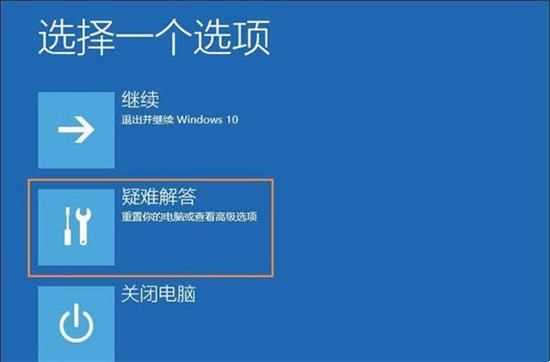
3、进入“疑难解答”界面中,再点击“高级选项”。
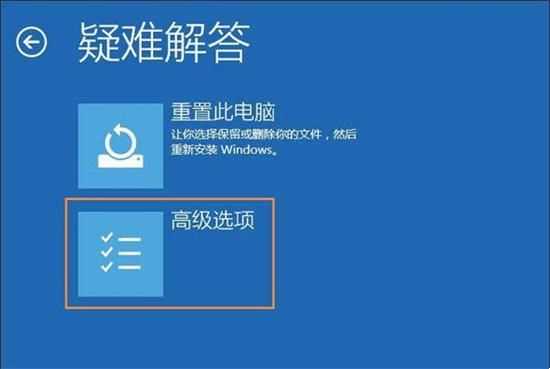
4、再高级选项界面中,点击“启动设置”。

5、我们在启动设置界面中点击“重启”。
6、进入启动设置的界面中,选择“启用低分辨率视频”模式进入。

7、选择低分辨率模式进入系统,系统会自动降低到最低分辨率,会正常进入系统,进入系统中设置显示器屏幕最佳分辨率即可。
上面就是Win7显示器输入不支持黑屏怎么办?Win7显示器输入不支持黑屏解决方法步骤?全部的内容了,文章的版权归原作者所有,如有侵犯您的权利,请联系及时我们删除处理,想要了解更多关于显示器输入不支持的相关资讯,请关注收藏本站。
